Объединение и разделение сцен
После предварительного просмотра сцен, их можно объединить или разделить на большие или меньшие блоки. Это можно легко сделать.
Чтобы объединить сцены в альбоме:
1. Выберите сцены, которые необходимо объединить.
2. Выберите Альбом Ø Объединить сцены.
Выбранные сцены будут объединены в одну.
Объединять можно только смежные сцены. Кроме того, объединение сцен происходит в том же порядке, в котором они находятся в альбоме независимо от порядка их выбора. (Последовательность в альбоме идет вдоль строк и затем вниз по странице.) Для возврата нажмите комбинацию клавиш Ctrl+Z или щелкните кнопку Отменить.
Если выбранные сцены не являются соседними, то будет объединяться каждый набор смежных сцен, но при этом разные наборы не объединяются друг с другом.
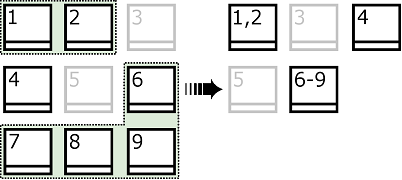
Несколько выбранных сцен (черные) будут слиты в две более длительные сцены. Так как сцена 4 не имеет соседних сцен, она не будет использована даже в случае, если она является частью выборки.
Чтобы разделить сцены в альбоме:
1. Выберите сцены, которые нужно разделить.
2. Выберите Альбом Ø Разделить сцены.
Появится диалоговое окно разделения выбранных сцен.

3. С помощью ввода значения выберите длительность разделенных сцен.
Минимальной длительностью является 1 секунда. Любое видео изображение, оставшееся после разделения, добавляется к последней сцене.
4. Нажмите кнопку ОК.
Появится индикатор выполнения, сцена разделится и к альбому будут добавлены новые сцены. Чтобы вернуться назад, нажмите комбинацию клавиш Ctrl+Z или щелкните кнопку Отменить.
При желании эти сцены можно делить и далее до минимальной длительности в одну секунду.
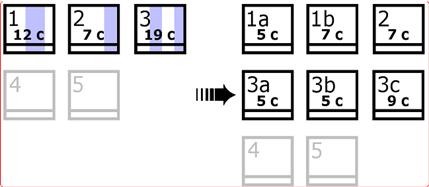
Три выбранные сцены разделены до длительности в 5 секунд. Вертикальные полоски указывают на 5-секундные разделения в пределах каждой сцены. Неровные промежутки времени справа остаются потому, что после разделения оставшееся время добавляется к последней разделенной сцене; вот почему сцена 2 не используется.

